这是ah timer(版本1.1)的使用指南。该工具采用excel与vba开发,尽管存在一些限制,但具备一定的通用性。只要您的电脑安装了excel 2007或更高版本即可运行。我们坚持开源理念,您可以自由修改代码和界面布局。如您有任何改进建议,欢迎交流分享。
1、会前准备工作之一
2、当共享盘中的booking role填写完成后,打开ah timer,在P1单元格输入即将开始的会议编号,例如329,B列的人名应自动更新。如果未生效,请尝试解决问题。

3、整理会议资料过程中
4、在版本1.1中,C列的due time仍需手动输入,单位为分钟。希望有开发者能优化公式,实现自动提取功能,像人名一样自动获取。

5、继续整理会议资料
6、若会议中涉及此版本未涵盖的role,请自行添加,如workshop等。版本1.1下方预留了一些backup行,可用于调整。当然,具体操作可根据实际情况灵活处理。
7、请补充对应的角色名称和截止时间。
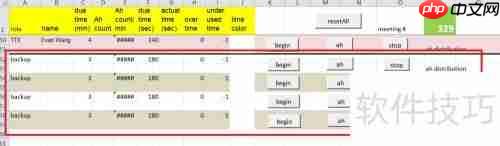
8、会议进行阶段
9、每位演讲者上台后,需点击begin按钮启动计时。请注意,除TTM外,其他角色共用一个计时器,多次点击begin仅最后一个有效,TTM不受此限制。

10、会议进行中:
11、演讲过程中,若出现ah,可点击ah按钮,系统将在对应行记录该事件发生的秒数,并以数字1标识。同时,点击begin/stop按钮也会生成时间点并标记为0(仅为标识,非真实ah)。

12、会议进行中:
13、演讲期间请关注J列(时间颜色提示列),初始状态为白色。当达到预设的时间节点时,J列将显示对应的颜色(绿、黄、红、黑),其中黑色表示严重超时,需鼓掌提醒演讲者下台。颜色变化后,计时员需举起相应色牌提醒演讲者,同时双手配合操作:一手举牌,一手随时点击ah按钮记录情况。

YothCMS是由 石家庄优斯科技有限公司开发的一套完全开源建站系统,主要面向企业进行快速的建造简洁,高效,易用,安全的公司企业网门户站,稍具技术的开发人员就能够使用本系统以最低的成本、最少的人力投入在最短的时间内架设一个功能齐全、性能优越的公司企业网站。YothCMS是基于ASP+Access开发的一款轻巧高效的网站内容管理系统,提供了新闻管理模块,产品管理模块,文件管理模块。在使用过程中可以轻
 0
0

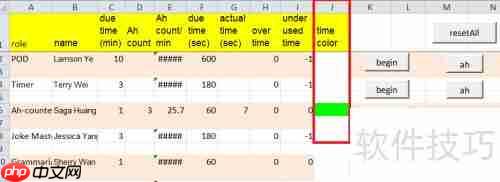
14、讨论环节中
15、演讲结束后,点击停止按钮结束计时,系统将生成最终的ah次数、实际时间(秒)以及ah计数/分钟。此外,我还增加了“超时”和“剩余时间”两列,您可以根据需要自定义公式或展示方式。
16、计时器报告一:
17、可以直接通过关联的PPT进行展示,由于是链接形式,Excel数据更新后PPT内容也将同步刷新,演示时可直接呈现最新结果。如果您对我的PPT不满意,也可以自行设计,但建议提前完成制作,以便汇报时节省时间。
18、计时器报告二:
19、目前生成ah分布图还需手动操作,每人单独处理。未来有望实现自动化生成,有兴趣的同学可以尝试改进。
20、首先选中某位演讲者的ah分布区域,注意同时选中两行数据。
21、选择插入菜单
22、选择散点图类型,并选取第一个样式。
23、随后即可生成一张直观的图表,纵坐标单位、是否添加等高线等内容均可自行优化调整。


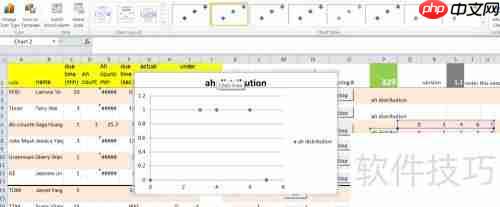
24、会议已圆满结束
25、建议将每位演讲者的ah统计结果分别发送给本人,公开或私下发送由大家共同决定,这虽不是必须步骤,但有利于后续分析。请务必保留ah分布数据,便于下次对比,发现规律并跟踪进步。同时建议此时将xlsm文件另存为新文件名,这样便可作为数据库长期保存使用。
以上就是AhTimer使用说明:高效时间管理工具的详细内容,更多请关注php中文网其它相关文章!

每个人都需要一台速度更快、更稳定的 PC。随着时间的推移,垃圾文件、旧注册表数据和不必要的后台进程会占用资源并降低性能。幸运的是,许多工具可以让 Windows 保持平稳运行。




Copyright 2014-2025 https://www.php.cn/ All Rights Reserved | php.cn | 湘ICP备2023035733号